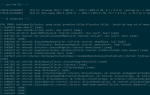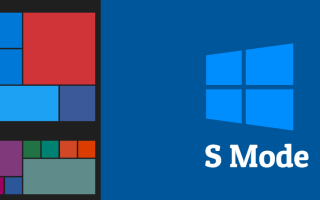Windows 10 в S-режиме — это специальная версия операционной системы, разработанная с акцентом на безопасность и производительность. Этот режим ограничивает установку приложений только теми, которые доступны в Microsoft Store, что может вызывать вопросы у пользователей о его функциональности и возможностях. В данной статье мы подробно рассмотрим, что такое Windows 10 в S-режиме, какие преимущества и ограничения он предлагает, а также как это может повлиять на ваш опыт работы с компьютером. Понимание особенностей S-режима поможет вам лучше адаптироваться к его условиям и сделать осознанный выбор при использовании данной версии Windows.
Что такое S-режим Windows?
S-режим Windows — это облегченная версия операционной системы Windows 10, созданная для повышения безопасности и производительности. В этом режиме пользователи могут устанавливать приложения только из Microsoft Store, что значительно снижает риск заражения вредоносным ПО и обеспечивает более стабильную работу системы. Это делает S-режим особенно привлекательным для образовательных учреждений и организаций, где безопасность данных и контроль над программным обеспечением имеют первостепенное значение.
Одним из ключевых аспектов S-режима является его оптимизация для работы на устройствах с ограниченными ресурсами. Благодаря строгим требованиям к приложениям и ограничениям на использование системных ресурсов, устройства, работающие в S-режиме, могут демонстрировать более высокую производительность и длительное время работы от батареи. Это особенно важно для ноутбуков и планшетов, которые часто используются в условиях мобильности.
Однако стоит отметить, что S-режим не предназначен для всех пользователей. Он может ограничивать доступ к некоторым популярным приложениям и программам, которые не представлены в Microsoft Store. Это может вызвать неудобства у тех, кто привык использовать определенные инструменты или программное обеспечение, недоступное в этом магазине.
В S-режиме также отсутствует возможность изменения настроек системы, таких как установка сторонних браузеров или изменение параметров безопасности, что может быть проблемой для более опытных пользователей, желающих настроить свою систему под свои нужды. Тем не менее, для большинства пользователей, которые ищут простоту и безопасность, S-режим может стать отличным выбором.

Как мне перевести Windows в S-режим?
Режим S — это не то, что вы можете включить или приобрести отдельно. Скорее, он включен по умолчанию на некоторых компьютерах с Windows. Когда вы просматриваете компьютер в Интернете или в магазине, проверьте наличие упоминания «Windows в S-режиме», чтобы узнать, имеет ли машина это ограничение.
Учитывая ограничения этого режима и то, что срок службы Windows 10 приближается к концу, вы в основном увидите режим S включенным на компьютерах более низкого уровня.
Технически вы можете настроить установочный носитель Windows 10 для установки ОС в S-режиме. Но сделать это трудно; у большинства людей нет причин беспокоиться.
| Характеристика | Windows 10 в S-режиме | Windows 10 (без S-режима) |
|---|---|---|
| Доступные приложения | Только приложения из Microsoft Store | Приложения из Microsoft Store и другие (exe-файлы, установщики и т.д.) |
| Безопасность | Повышенная безопасность благодаря ограниченному доступу к приложениям | Более гибкая, но потенциально менее безопасная |
| Производительность | Обычно более быстрая и стабильная за счет ограничений | Может быть более производительной, но зависит от установленного ПО |
| Управление | Более простое управление и меньше настроек | Больше настроек и возможностей, требующих больше знаний |
| Стоимость | Часто предлагается по более низкой цене или в рамках образовательных программ | Стандартная цена |
| Выход из S-режима | Возможность перехода в стандартный режим Windows 10 | Не требуется переход |
| Обновления | Автоматические обновления от Microsoft | Автоматические обновления от Microsoft (можно настроить) |
| Браузер по умолчанию | Microsoft Edge | Можно выбрать любой браузер |
| Поддержка | Ограниченная по сравнению со стандартной версией | Полная поддержка |
Интересные факты
Вот несколько интересных фактов о Windows 10 в S-режиме:
-
Безопасность и производительность: Windows 10 в S-режиме разработан с акцентом на безопасность и производительность. Он позволяет запускать только приложения из Microsoft Store, что значительно снижает риск заражения вредоносным ПО и обеспечивает более стабильную работу системы.
-
Легкость в использовании: S-режим ориентирован на пользователей, которые хотят простоты и удобства. Интерфейс и функциональность системы упрощены, что делает её идеальной для образовательных учреждений и пользователей, не желающих углубляться в технические детали.
-
Легкий переход: Пользователи могут легко переключиться с S-режима на полную версию Windows 10, если им понадобятся приложения, недоступные в Microsoft Store. Однако этот процесс необратим, и после перехода обратно в S-режим вернуться нельзя.

У меня Windows 10 в S-режиме?
Чтобы определить, работает ли ваш компьютер под управлением Windows 10 в S-режиме, вы можете воспользоваться несколькими простыми способами.
Первый и самый очевидный метод — это проверить информацию о системе. Для этого нажмите комбинацию клавиш Win + R, чтобы открыть окно «Выполнить». Введите команду «winver» и нажмите Enter. Откроется окно с информацией о версии Windows. Если вы видите упоминание о S-режиме, значит, ваша система работает именно в этом режиме.
Еще один способ — зайти в «Настройки». Для этого откройте меню «Пуск» и выберите «Настройки» (значок шестеренки). Затем перейдите в раздел «Система» и выберите «О программе». В этом разделе вы увидите информацию о вашей версии Windows, где также будет указано, если вы находитесь в S-режиме.
Кроме того, если вы пытаетесь установить приложение, которое не доступно в Microsoft Store, система может уведомить вас о том, что вы находитесь в S-режиме и не можете устанавливать приложения из других источников. Это также может быть индикатором того, что ваш компьютер работает в ограниченном режиме.
Если вы не уверены, какой именно режим используется, вы можете обратиться к документации вашего устройства или к информации, предоставленной производителем. Многие производители указывают, работает ли устройство в S-режиме, на упаковке или в спецификациях.
Таким образом, существует несколько простых способов проверить, работает ли ваш компьютер под управлением Windows 10 в S-режиме. Это поможет вам лучше понять, с чем вы имеете дело, и принять решение о том, как действовать дальше.
Как выйти из режима S в Windows 10
Microsoft позволяет вам бесплатно выйти из режима S. Если вы хотите перейти на полную версию Windows без ограничений приложений, вернитесь в «Настройки» > «Обновление и безопасность» > «Активация».
На этой странице вы увидите раздел с надписью «Перейти на Windows 10». [Home/Pro]/ Нажмите «Перейти в магазин» под этим элементом, чтобы открыть страницу Microsoft Store, на которой можно выйти из режима S. Выберите «Получить», подтвердите условия, после чего ваше устройство выйдет из режима. После этого у вас будет полный набор опций в Windows Home или Windows Pro, в зависимости от версии вашего устройства.
Обратите внимание, что выход из режима S — это поездка в один конец. Как только вы выключите эту функцию, вы не сможете вернуться в S-режим.
Важно отметить, что если у вас Windows 10 Pro в режиме S и вы хотите выполнить обновление до Windows 11, вам необходимо сначала выйти из режима S. В Windows 11 режим S доступен только для редакции Home, поэтому для обновления до Windows 11 в режиме S необходимо использовать Windows 10 Home в режиме S.

Стоит ли использовать Windows 10 в S-режиме?
Использование Windows 10 в S-режиме имеет свои плюсы и минусы, и решение о том, стоит ли его использовать, зависит от ваших потребностей и предпочтений.
Одним из основных преимуществ S-режима является повышенная безопасность. Поскольку в этом режиме можно устанавливать только приложения из Microsoft Store, риск загрузки вредоносного ПО значительно снижен. Это делает S-режим идеальным выбором для образовательных учреждений и организаций, где безопасность данных является приоритетом.
Кроме того, S-режим может обеспечить более высокую производительность на устройствах с ограниченными ресурсами. Поскольку приложения из Microsoft Store оптимизированы для работы в этой среде, они могут работать более эффективно, что особенно важно для недорогих ноутбуков и планшетов.
Однако стоит учитывать и ограничения, связанные с S-режимом. Например, пользователи не могут устанавливать традиционные десктопные приложения, что может стать проблемой для тех, кто зависит от специфического программного обеспечения. Если вам необходимо использовать программы, которые не доступны в Microsoft Store, S-режим может оказаться нецелесообразным выбором.
Также стоит упомянуть, что некоторые пользователи могут испытывать дискомфорт из-за ограниченного выбора приложений и необходимости адаптироваться к новому способу установки программ. Если вы привыкли к более свободной среде, S-режим может показаться слишком ограничивающим.
В конечном счете, решение о том, стоит ли использовать Windows 10 в S-режиме, должно основываться на ваших индивидуальных потребностях. Если вы ищете безопасную и производительную среду для базовых задач, таких как работа с документами и серфинг в интернете, S-режим может стать отличным выбором. Однако если вам необходимо больше свободы в выборе программного обеспечения, возможно, стоит рассмотреть возможность использования стандартной версии Windows 10.
Сравнение S-режима с обычной версией Windows 10
S-режим в Windows 10 представляет собой специальный режим работы операционной системы, который ориентирован на безопасность и производительность. В отличие от обычной версии Windows 10, S-режим имеет ряд ограничений и особенностей, которые делают его подходящим для определенных сценариев использования.
Одним из основных отличий S-режима является возможность установки приложений только из Microsoft Store. Это ограничение обеспечивает более высокий уровень безопасности, так как все приложения, доступные в магазине, проходят проверку на наличие вредоносного кода и соответствие стандартам качества. В обычной версии Windows 10 пользователи могут устанавливать программы из любых источников, что увеличивает риск заражения системы вирусами и другими угрозами.
Кроме того, S-режим оптимизирован для работы на устройствах с ограниченными ресурсами. Он требует меньше системных ресурсов, что позволяет устройствам работать быстрее и дольше на одном заряде батареи. Это делает S-режим идеальным выбором для недорогих ноутбуков и планшетов, предназначенных для учебы или работы в офисе.
В S-режиме также ограничены возможности настройки системы. Пользователи не могут изменять некоторые параметры, такие как браузер по умолчанию, который в этом режиме всегда будет Microsoft Edge. Это может быть неудобно для тех, кто предпочитает использовать другие браузеры, такие как Google Chrome или Mozilla Firefox. В обычной версии Windows 10 пользователи могут легко менять настройки системы и устанавливать любые приложения, которые они хотят.
Однако стоит отметить, что S-режим можно отключить, что позволяет пользователям перейти на обычную версию Windows 10. Этот процесс бесплатен, но он необратим, и после его выполнения устройство будет работать в обычном режиме, что означает, что пользователи смогут устанавливать приложения из любых источников, но также потеряют некоторые преимущества безопасности и производительности S-режима.
В заключение, S-режим в Windows 10 предлагает пользователям уникальный баланс между безопасностью и производительностью, что делает его подходящим для образовательных учреждений, бизнеса и пользователей, которые ценят простоту и безопасность в использовании своих устройств. Однако для тех, кто нуждается в большей гибкости и возможности настройки, обычная версия Windows 10 будет более подходящим вариантом.
Вопрос-ответ
Что такое S режим в Windows 10?
Windows 10 в S-режиме обладает повышенными безопасностью и производительностью за счет использования приложений исключительно из Microsoft Store. Если вы хотите установить приложение, которое недоступно в Microsoft Store, вам потребуется выйти из S-режима. Отключение S-режима является необратимым процессом.
Как выйти из S режима Windows 10?
На компьютере с Windows 10 в S-режиме откройте Параметры >, Обновление и безопасность >, Активация. В разделе Переключиться на Windows 10 Домашняя или Переключиться на Windows 10 Pro выберите Перейти в Store. На открывшейся странице (Переход из S-режима или другой подобной) нажмите Получить.
Что значит Windows 10s?
Windows 10 S — специальная конфигурация Windows 10 «Pro», запускает приложения только из Microsoft Store. Также в этой редакции браузером и поисковиком по умолчанию являются Microsoft Edge и Bing соответственно, при этом изменить их невозможно. Редакция появилась с выходом версии 1703.
Как выйти из режима S в Windows 10 без учетной записи?
В среде защищенного режима запустить сторонний код не получится, поэтому на текущий момент программы для выхода из S-режима без учетной записи, к сожалению, не существует.
Советы
СОВЕТ №1
Если вы планируете использовать Windows 10 в S-режиме, убедитесь, что ваши приложения доступны в Microsoft Store. Это важно, так как S-режим ограничивает установку программ только теми, которые прошли проверку и находятся в официальном магазине.
СОВЕТ №2
Проверьте совместимость вашего оборудования с Windows 10 в S-режиме. Некоторые устройства могут иметь ограничения по производительности или функциональности, поэтому перед покупкой убедитесь, что они подходят для работы в этом режиме.
СОВЕТ №3
Используйте встроенные средства безопасности Windows 10 в S-режиме. Этот режим предлагает повышенную защиту от вредоносных программ, поэтому не забывайте обновлять систему и приложения для поддержания высокого уровня безопасности.
СОВЕТ №4
Если вам нужно больше гибкости, рассмотрите возможность выхода из S-режима. Это позволит вам устанавливать приложения из любых источников, но учтите, что вы потеряете некоторые преимущества безопасности и производительности, которые предлагает S-режим.